Para exportar os dados da GetCourse, baixa-se um arquivo no formato .CSV. Este também é o formato do arquivo utilizado para a importação.
É um formato especial destinado à apresentação de dados tabelados.
Vamos ver como trabalhar com ele no:
Microsoft Excel
Feche o arquivo.
Clique nele com o botão direito do mouse - "Abrir com" - "Bloco de Notas".
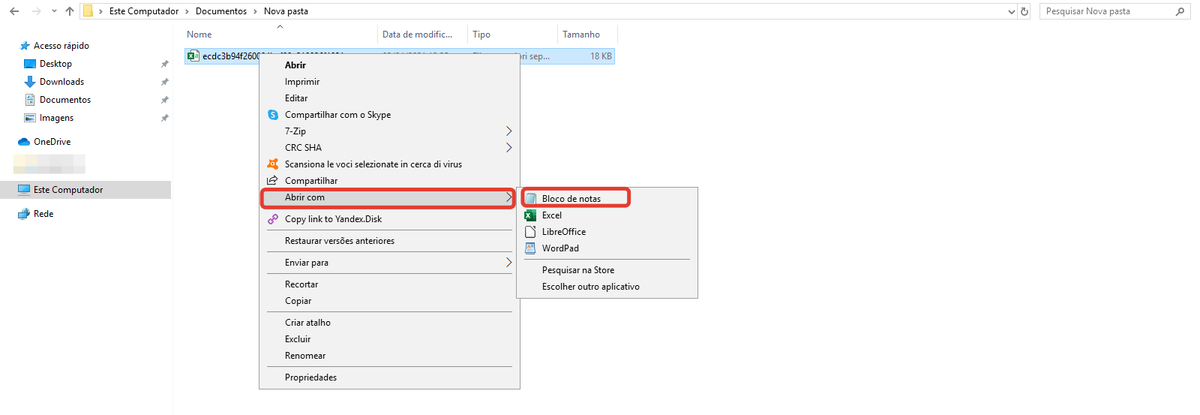
Em seguida, clicamos em "Arquivo" - "Salvar como".
Verificamos a codificação (ela deve ser UTF-8) e alteramos o tipo de arquivo para "Todos os arquivos".
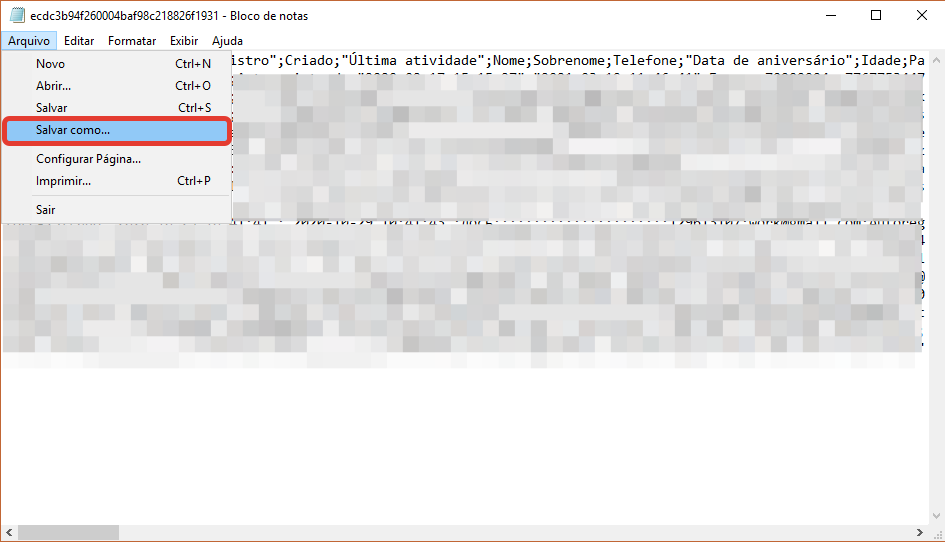
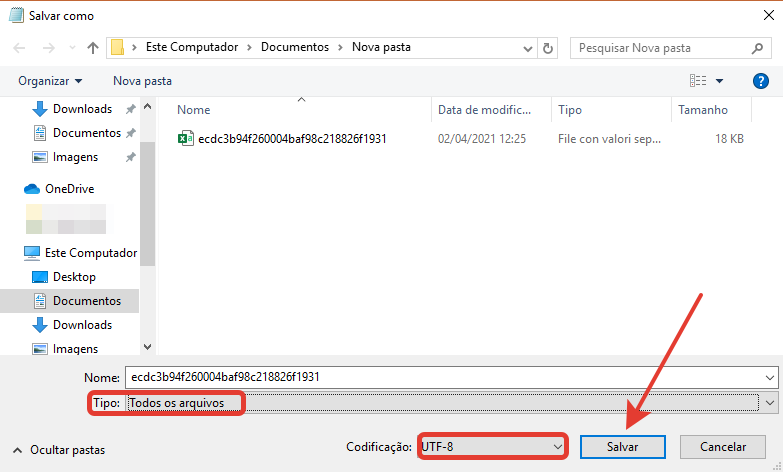
Ao salvá-la, o sistema nos alertará que aquele arquivo já existe. Queremos substitui-lo? Clicamos em "Sim".
O arquivo vai fechar. Se não for o caso, feche-o manualmente.
Em seguida, abra o arquivo no Excel.
A codificação estará correta e nós poderemos analisar os dados.
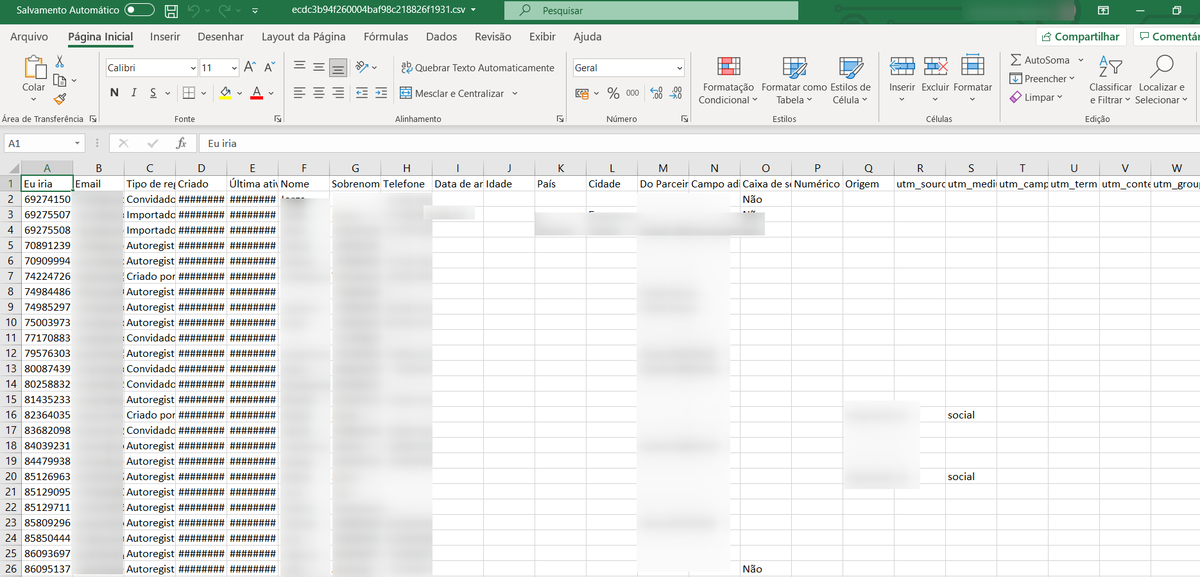
Google Docs
Crie um novo documento "Planilhas Google" no Google Drive.
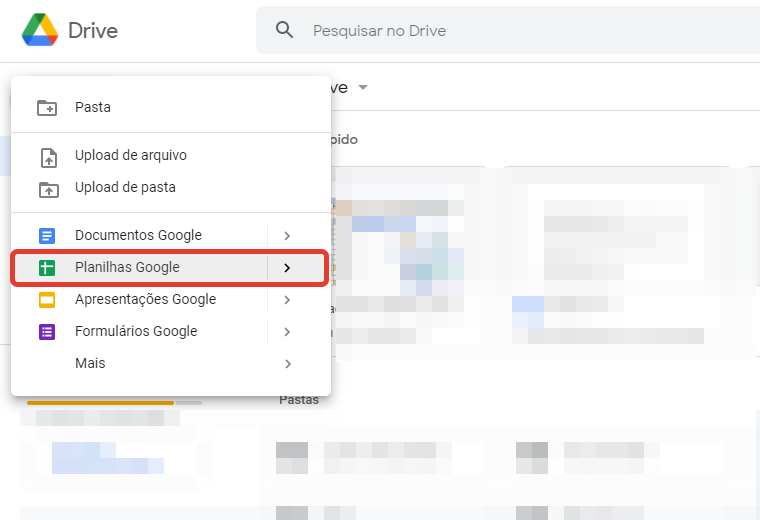
Importe o arquivo .CSV para um novo documento no Google Drive.
Nas configurações do arquivo importado, defina os seguintes dados:
- No campo "Importar", selecione "Substituir planilha",
- No campo "Tipo de separador", selecione "Personalizado" e especifique o valor ";",
- Na caixa Converter texto em números, datas e fórmulas, não selecione.
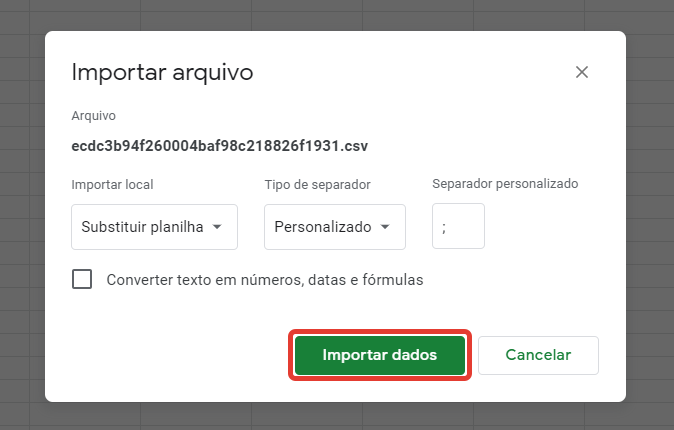
Para baixar um arquivo do Google Docs no formato .CSV, clique em "Arquivo'' - ''Fazer o download'' - ''Valores separados por vírgula (página atual)".
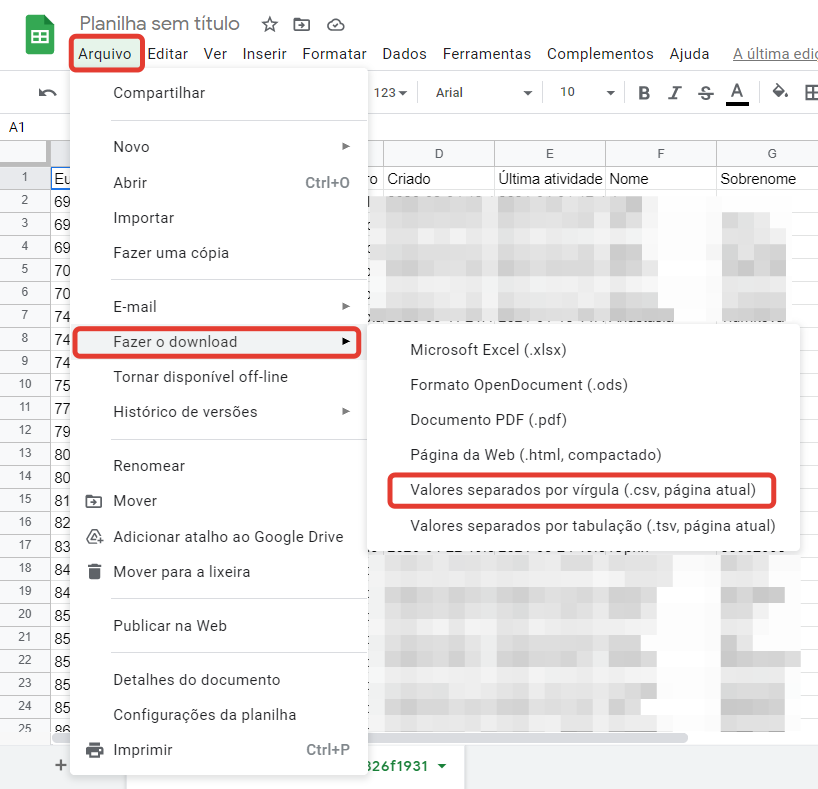
Se você quiser importar os usuários e não souber a codificação do arquivo, então o processo é semelhante: abra o arquivo com o Bloco de Notas e verifique, caso necessário, altere a codificação.
Atenção! Ao baixar o arquivo do Google Docs, a codificação não pode ser UTF-8.
Recomendamos verificá-la antes da importação.
Também existe um serviço no qual pode-se criar um arquivo on-line de forma fácil e rápida: CSV File Generator.
OpenOffice
Se o OpenOffice é o seu programa padrão, então simplesmente abra o arquivo com duplo clique.
Se o programa padrão for, por exemplo, o MS Excel e o OpenOffice, então clique no arquivo com botão direito do mouse - "Abrir com" - "OpenOffice Calc".
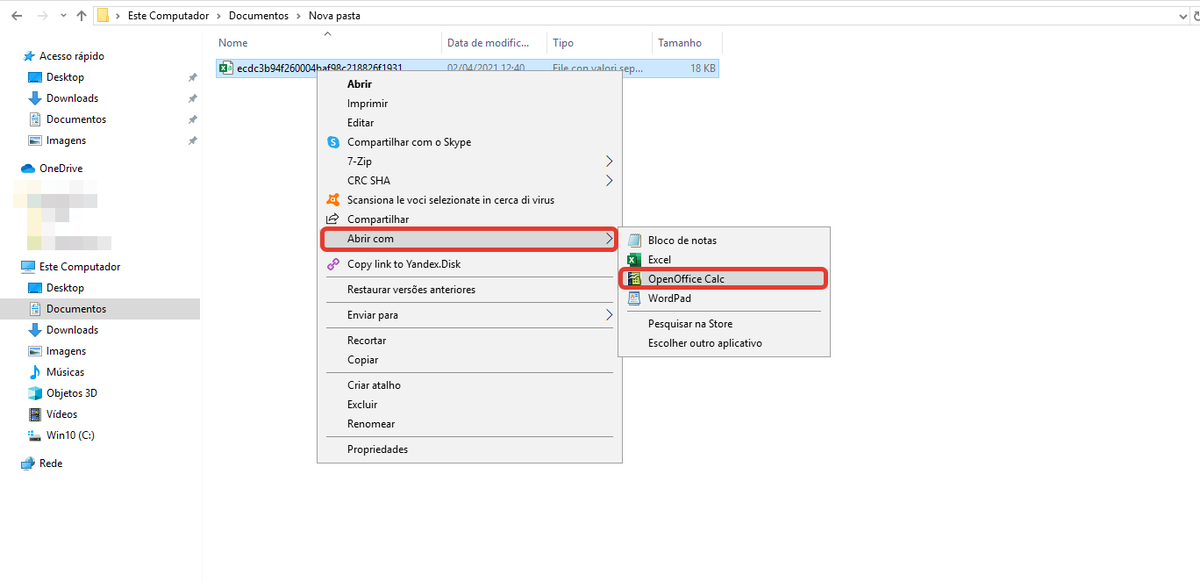
Em seguida, selecione a codificação do arquivo - UTF8 e o separador - ponto e vírgula.
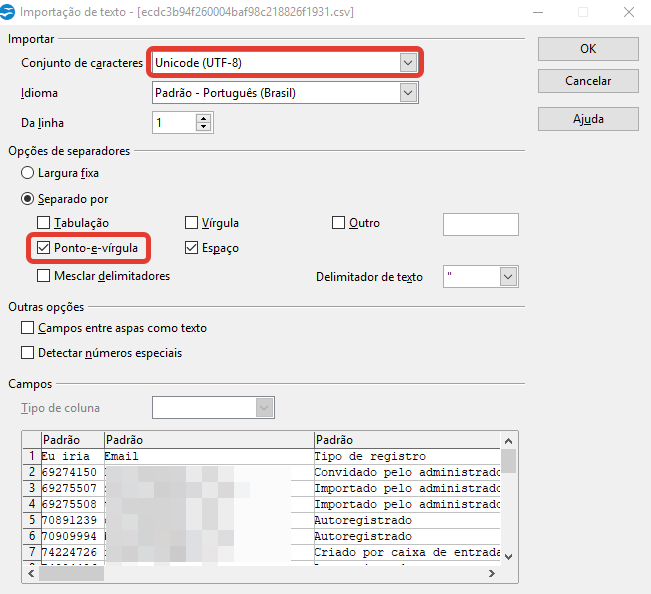
Para salvar o arquivo com a codificação UTF-8, clique em "Arquivo" - "Salvar como" - indique o nome desejado e salve o arquivo.
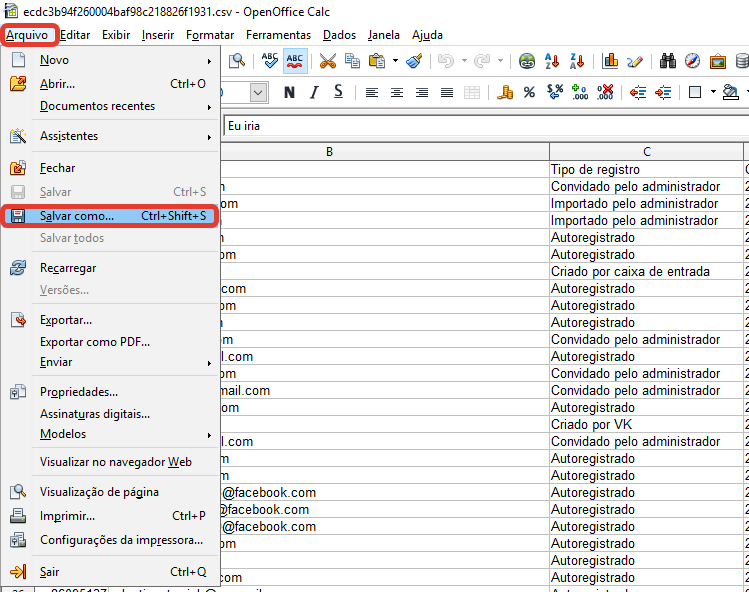
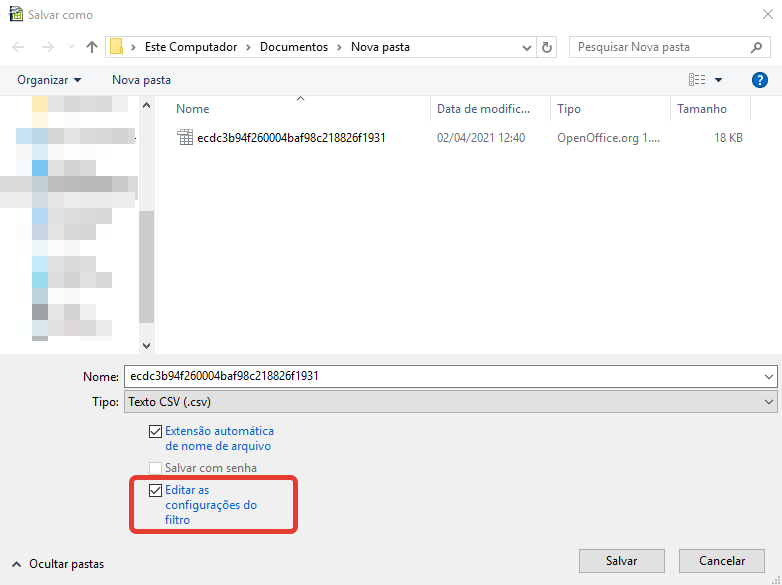
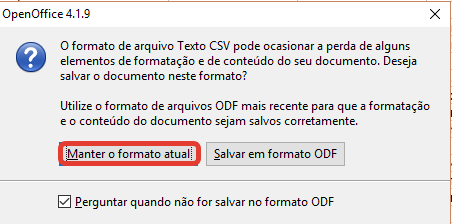
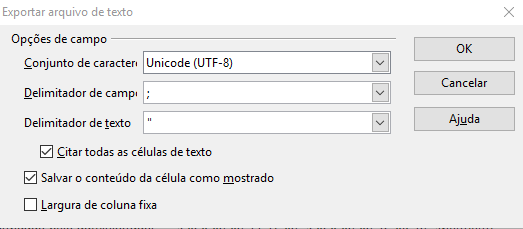
Numbers para Mac
Se você utilizar o Mac OS, então ao exportar o arquivo .CSV da sua conta GetCourse, selecione o formato "Outros" para obter o arquivo com a codificação correta. Este arquivo abrirá corretamente no programa Numbers.
Após criar um novo arquivo no Numbers, exporte-o no formato CSV.
Antes de salvá-lo, certifique-se que foi selecionada a codificação UTF-8:

Por favor, entre com seu usuário